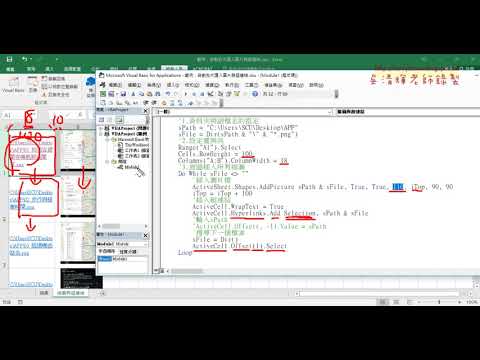#新聞稿
重點就是
Parallels Desktop 16.5 for Mac 支援M1晶片了!
用戶只要擁有 Parallels Desktop 16 for Mac 授權,便可免費升級至 Parallels Desktop 16.5,而且無需支付額外費用。
================
Parallels Desktop 16.5 for Mac 支援 M1 和 Intel 晶片;
在 Mac 電腦以原生速度執行 Windows 10,享受深受數百萬人喜愛的
流暢體驗
Parallels Access 和 Parallels Toolbox 應用程式均為 M1 Mac 電腦提供原生支援
台北訊 – 2021 年 4 月 15 日 –
Parallels ® 是跨平台解決方案的全球領導者,今日隆重推出眾所期待的Parallels Desktop 16.5 for Mac (parallels.com/desktop),無論是配備 Apple M1 或 Intel 晶片的 Mac電腦都能獲得完整的全球領導品牌原生支援。在 Apple M1 Mac 電腦上體驗 Windows 10 ARM Insider Preview 及其應用程式 2 。M1 晶片的卓越效能為個人電腦提供全球最快的整合式圖像處理、革命性能源效率,更以配合 macOS Big Sur 3 使用為設計宗旨,Parallels Desktop 16.5 提供流暢的使用體驗,也因此成為在 Mac 上執行 Windows 的最新標準。Parallels Desktop 16.5 也針對最受歡迎的 ARM Linux發行版提供 M1 支援。免費隨附於 Parallels Desktop 訂閱的獨立 Parallels Access(parallels.com/access) 以及剛經過重新設計及簡化的 Parallels Toolbox (parallels.com/toolbox) 應用程式現已提供 M1 Mac 電腦的原生支援。
Parallels 工程和支援資深副總裁 Nick Dobrovolskiy 表示:「Apple 的 M1 晶片對於 Mac 用戶來說是一項重大突破。所幸有 Rosetta 技術,大多數 Mac 應用程式的轉換過程都相當順利。不過虛擬機器卻是例外,正因如此,Parallels 的工程師針對配備 M1 晶片的 Mac 電腦引入了原生虛擬化支援。這種做法讓我們的用戶能享受在 Mac 上執行 Windows 的最佳體驗。」
已有超過 100,000 位 M1 Mac 用戶測試過 Parallels Desktop 16.5 for M1 Mac 的技術預覽版,並執行Microsoft 的 Windows 10 on ARM Insider Preview 以及成千上萬個以 Intel 為基礎的 Windows 應用程式,包括 Microsoft Office for Windows、Microsoft Visual Studio、SQL Server、Microsoft PowerBI 和MetaTrader。
Dobrovolskiy 說:「我們收到用戶的熱情回應,表示 Parallels Desktop 16 for M1 Mac 技術預覽版和
Windows 10 on ARM Insider Preview,以及 x86 應用程式和遊戲,包括《Rocket League》、《Among Us》、《The Elder Scrolls V: Skyrim》、《Sam & Max Save the World》等等都獲得優異效能。測試人員喜愛 Parallels Desktop 簡單易用的功能,以及 Windows 和 macOS Big Sur 之間的流暢整合,能讓他們提升生產力。」
觀看影片了解如何在 M1 Mac 上的 Parallels Desktop 16.5 中安裝虛擬機器: www.parallels.com/VMonM1Mac 。
Parallels Desktop 16.5 for Mac 的虛擬化做法能讓用戶從 Apple M1 晶片提升的效能中獲益,讓應用程式執行速度更快、效率更高。效能方面的觀察結果包括:
減少高達 250% 的能源耗用:與 2020 年以 Intel 為基礎的 MacBook Air 電腦相比,在配備Apple M1 晶片的 Mac 電腦上,Parallels Desktop 16.5 的能源耗用減少 2.5 倍 4 。
DirectX 11 效能提升高達 60%:與以 Intel 為基礎的 MacBook Pro (配備 Radeon Pro 555X GPU) 相比,在 M1 Mac 電腦上執行 Parallels Desktop 16.5 ,DirectX 11 的效能最高可提升
60% 5 。
虛擬機器效能提升高達 30%:與以 Intel 為基礎的 MacBook Pro (配備 Intel Core i9 處理器) 執行 Windows 10 VM 相比,在 M1 Mac 電腦的 Parallels Desktop 16.5 上執行 Windows 10 on ARM Insider Preview 虛擬機器 (VM) 最高可提升效能達 30% 6 。
美國新墨西哥州阿爾伯克基的 Daniel Dudley 表示:「我是一位數學老師,由於我使用的幾個軟體應用程式不再支援 M1 Mac,所以我在 M1 Mac Mini 上安裝了 Parallels Desktop 16.5 for Mac 和Windows 10 on ARM Insider Preview,在 M1 Mac 的 Parallels Desktop 16.5 執行 Windows 的體驗非常良好,是我用過最快的 Windows 版本!」
Parallels Desktop 16.5 for Mac 也支援 M1 Mac 上的客體作業系統 (OS),包括 Linux 發行版 Ubuntu 20.04、Kali Linux 2021.1、Debian 10.7 及 Fedora Workstation 33-1.2。
英國的 Darren Paxton 說:「我超愛在 M1 Mac 的 Parallels Desktop 16.5 中執行 Linux 環境,效能真的非常驚人。」
Parallels Desktop 16 for Mac 的所有出色功能都已針對 Apple M1 晶片而重新設計,包括:
連貫模式:可在 Mac 上以有如原生 Mac 應用程式的方式執行 Windows 應用程式,不必管理兩個獨立桌面或重新啟動。
共用設定檔:與虛擬機器共用 Mac 桌面、圖片、文件和其他資料夾,以便輕鬆存取。
Touch Bar 控制項: 在虛擬機器中快速存取應用程式,以及自訂 Touch Bar 快捷鍵以顯示您最常用的應用程式和指令。
Mac 鍵盤配置: 輕鬆自訂鍵盤功能表和快捷鍵,獲得更加個人化的體驗。
包括數百種其他 Parallels Desktop 功能,可協助用戶輕鬆提升生產力。
Parallels 希望在今年稍後於 Parallels Desktop 新增在虛擬機器中使用 macOS Big Sur 這項功能的支援。
您可在這篇新聞稿了解適用於以 Intel 為基礎的 Mac 電腦的 Parallels Desktop 16 各種主要功能。以Intel 為基礎的 Parallels Desktop for Mac 客戶可執行超過 50 種支援的客體 OS,包括數個 Windows版本、macOS、OS X、Linux,以及 Android OS 和其他數十種作業系統。
銷售方式和定價
所有 Parallels Desktop 16.5 版本的更新都支援 M1 和 Intel 版的 Mac 電腦 (Standard Edition、ProEdition 和 Business Edition)。您可在網上 (parallels.com/desktop) 購買各種版本 (提供為期 14 天的完整功能免費試用版),也可在全球各地的零售店或網上商店購買。Parallels Desktop 訂閱免費隨附Parallels Access 以及剛經過重新設計和簡化的 Parallels Toolbox for Mac and Windows 的並行訂閱,您可單獨於 parallels.com 免費試用及訂閱。
用戶只要擁有 Parallels Desktop 16 for Mac 授權,便可免費升級至 Parallels Desktop 16.5,而且無需支付額外費用。此外,每年全新完整版本 Parallels Desktop for Mac 推出時,訂閱的用戶也可免費升級,以確保支援最新的 OS、硬體,以及 Parallels Desktop 的創新功能。」如要在 Apple M1 Mac 電腦的 Parallels Desktop 16.5 執行 VM,您需要有以 ARM 為基礎的作業系統(OS)。在 Parallels Desktop 虛擬機器安裝客體作業系統的客戶有責任遵守各 OS 的終端用戶授權合約(EULA)。
建議零售價 (RRP)
Parallels Desktop 16.5 for Mac
將 Parallels Desktop 14 或 15 升級至永久授權 –$49.99美金
新訂閱 – 每年 $79.99美金
新版永久授權 – $99.99美金
Parallels Desktop for Mac Pro Edition
從任何版本升級至永久授權 – 每年 $49.99美金
新訂閱 – 每年 $99.99美金
Parallels Desktop for Mac Business Edition
每年$99.99美金
附註說明:
1. 在 Mac 上以原生速度執行 Windows 視硬體設定而定。Parallels Desktop for Mac 擁有超過七百萬名客戶。
2. 如要在 Apple M1 Mac 電腦的 Parallels Desktop 16.5 執行 VM,您需要有以 ARM 為基礎的作業系統 (OS)。在 Parallels Desktop
虛擬機器安裝客體作業系統的客戶有責任遵守各 OS 的終端用戶授權合約 (EULA)。
3. Apple M1 的晶片效能、能源效率和資料來自https://www.apple.com/mac/m1/。
4. 效能測量由 Parallels 針對執行 Windows 10 的 Mac 電腦耗電量進行。測試是以預發行版本的 Parallels Desktop 16.5 在配備 Apple M1 晶片和 16GB RAM 的 MacBook Air 10,1 以及配備 Intel Core i5-8210Y 和 8GB RAM 的 MacBook Air 8,2 上進行。此效能將根據使用情況、系統設定和其他因素而有所不同。
5. 效能測量由 Parallels 針對 DirectX 11 API 執行 Unigine Valley Benchmark 並比較每部電腦五次重複測試的平均分數進行。測試是以預發行版本的 Parallels Desktop 16.5 在配備 Apple M1 晶片和 16GB RAM 的 MacBook Pro 17,1 以及配備 Intel Core i9-
8950HK、16GB RAM 和 Radeon Pro 555X GPU 的 MacBook Pro 15,1 上進行。此效能將根據使用情況、系統設定和其他因素而
有所不同。
6. 效能測量由 Parallels 執行 Geekbench 5 Benchmark 並比較每部電腦五次重複測試的平均分數來進行。測試是以預發行版本的
Parallels Desktop 16.5 在配備 Apple M1 晶片和 16GB RAM 的 MacBook Pro 17,1 以及配備 Intel Core i9-8950HK、32GB RAM 和
Radeon Pro Vega 20 GPU 的 MacBook Pro 15,3 上進行。此效能將根據使用情況、系統設定和其他因素而有所不同。
同時也有52部Youtube影片,追蹤數超過4萬的網紅吳老師教學部落格,也在其Youtube影片中提到,EXCEL VBA與資料庫(進階107)第8單元整理檔案分割與合併&轉換格式&批次轉PDF檔&全省郵局地址匯入工作表&批次匯入文字檔與轉為多張工作表&匯入圖檔與超連結 上課內容: 01_EXCEL檔案分割為不同班級 02_EXCEL檔案分割為不同班級VBA程式 03_刪除資料夾種所有EXCEL檔案...
mac應用程式資料夾 在 吳老師excel函數與vba大數據教學 Facebook 的最讚貼文
如何用EXCEL VBA批次轉PDF檔
預覽:
這是在我的教學論壇有網路學員提的問題:
[問題詢問]如何修改VBA讓EXCEL自動轉存成PDF時不會出現副檔名 [連結]
先學會如何用EXCEL VBA批次另存成2003與CSV等格式 [連結]
與如何用EXCEL VBA自動批次匯入圖片與超連結 [連結]
與如何增加EXCEL VBA按鈕 [連結]
本範例主要是利用VBA的Workbooks物件的ExportAsFixedFormat方法,
可以一鍵就可以批次將EXCEL檔案批次匯出成PDF或其他格式,
這個範例主要是延續之前進階課裡提到的檔案自動匯出的觀念而來的,
如果沒有這方面概念者,建議還是要完整有系統學習為好,
比較重要的幾個簡易技巧有:
1.Application物件的FileDialog屬性,可以取得檔案或資料夾,回傳為字串。
2.用Dir函數,可以得知並列舉某資料夾中的所有檔案,直到找不到為止。
3.配合Do While迴圈,可以不斷列舉檔案,直到找不到檔案為止。
最後,配合Left與Len函數,可以將PDF檔名去除舊的xlsx附檔名訊息,
這是入門可成有教過的應用。
大數時代來臨如果不懂得裡用自動化方式處理資料,
處理資料將非常沒有效率,
至於處理大數據的方案很多,
但最通行也沒有額外費用的大概只剩VBA了。
而且開啟EXCEL就包含VBA,除了在Windows外,
MAC蘋果電腦一樣也有EXCEL,
VBA也可以沿用以前VB的資源,這樣看來VBA處理大數據應該沒有什麼對手了。
範例連結 [下載]
結果畫面:
上課內容:
01_轉檔結果畫面
02_操作介面
03_程式撰寫畫面
04_轉換成PDF檔多了附檔名
05_修改輸出時檔名的後5個字
06_修改結果沒有副檔名
程式碼:
mac應用程式資料夾 在 吳老師教學部落格 Youtube 的最讚貼文
EXCEL VBA與資料庫(進階107)第8單元整理檔案分割與合併&轉換格式&批次轉PDF檔&全省郵局地址匯入工作表&批次匯入文字檔與轉為多張工作表&匯入圖檔與超連結
上課內容:
01_EXCEL檔案分割為不同班級
02_EXCEL檔案分割為不同班級VBA程式
03_刪除資料夾種所有EXCEL檔案
04_將13個EXCEL檔合併為一個
05_將13個EXCEL檔合併VBA程式說明
06_用FileDialog取的路徑
07_批次轉換格式為CSV
08_複製與移動檔案
09_VBA批次轉PDF檔
10_快速將全省郵局地址匯入EXCEL
11_快速將全省郵局地址匯入EXCEL程式說明
12_批次匯入文字檔與批次刪除工作表
13_批次匯入圖檔與超連結VBA說明
14_批次匯入圖檔縮圖
15_批次匯入圖檔與超連結
16_刪除所有圖檔與雲端資源
完整影音
http://goo.gl/aQTMFS
教學論壇:
https://groups.google.com/forum/#!forum/scu_excel_vba2_107
與前幾期的課程雖然用的是相同的範例,但最大的不同在:
1.除了解說建函數公式,並將之轉成自訂函數,把複雜的公式變簡單。
2.如何將複雜的公式變成簡單的按鈕,按下按鈕就自動完成工作。
內容主要分成:
單元01_資料拆解相關(VBA基礎)
單元02_表單設計
單元03_輸入自動化與表單與資料庫
單元04_工作表合併
單元05_資料查詢(篩選與分割工作表)
單元06_批次查詢
單元07_從雲端硬碟下載資料
單元08_下載網路資料
單元09_工作表相關
單元10_活頁簿與檔案處理(工作表分割與合併活頁簿)
單元11_表格與圖表處理(自動繪製圖表)
單元12_圖案處理(快速匯入圖片到EXCEL)
有講義與範例和完成的畫面公式與程式碼,
只要按照每周的順序學習,學會EXCEL VBA自動化絕非難事,
優點:
1.可非線性學習:可按照自己最不熟的部分多次學習。
2.可反覆學習:有疑問可以多次聽講,保證學的會。
3.可攜帶學習:只要有瀏覽器就可以播放SWF檔,MAC電腦也沒問題。
上課參考用書:
看!就是比你早下班-50個ExcelVBA高手問題解決法
作者:楊玉文 出版社:松崗
Excel VBA一點都不難:一鍵搞定所有報表
作者:?Excel Home
出版社:博碩
課程理念:
1.以循序漸進的方式, 透過詳細的說明和實用的Excel VBA範例, 逐步了解整個 VBA 的架構與輪廓,進而學習 VBA 變數、函式及邏輯的觀念, 即使沒有任何程式設計基礎, 也能自己親手撰寫 VBA 程序來提昇工作效率, 晉身職場 Excel 高手! 2.進而解說EXCEL與資料庫的結合,將EXCEL當成資料庫來使用,結合函數、VBA等更深入的功能,讓資料處理和分析的應用更上層樓。 3.將結合GOOGLE雲端試算表,教您如何將EXCEL函數雲端化與網路化。
更多EXCEL VBA連結:
01_EXCEL函數與VBA http://terry28853669.pixnet.net/blog/category/list/1384521
02_EXCEL VBA自動化教學 http://terry28853669.pixnet.net/blog/category/list/1384524
吳老師 2019/12/18
EXCEL,VBA,函數東吳進修推廣部,EXCEL,VBA,函數,程式設計,線上教學,excel,vba,教學,excel,vba指令教學,vba範例教學excel,,excel,vba教學視頻,excel函數教學,excel函數說明,excel函數應用

mac應用程式資料夾 在 吳老師教學部落格 Youtube 的最讚貼文
EXCEL VBA與資料庫(進階107)第8單元整理檔案分割與合併&轉換格式&批次轉PDF檔&全省郵局地址匯入工作表&批次匯入文字檔與轉為多張工作表&匯入圖檔與超連結
上課內容:
01_EXCEL檔案分割為不同班級
02_EXCEL檔案分割為不同班級VBA程式
03_刪除資料夾種所有EXCEL檔案
04_將13個EXCEL檔合併為一個
05_將13個EXCEL檔合併VBA程式說明
06_用FileDialog取的路徑
07_批次轉換格式為CSV
08_複製與移動檔案
09_VBA批次轉PDF檔
10_快速將全省郵局地址匯入EXCEL
11_快速將全省郵局地址匯入EXCEL程式說明
12_批次匯入文字檔與批次刪除工作表
13_批次匯入圖檔與超連結VBA說明
14_批次匯入圖檔縮圖
15_批次匯入圖檔與超連結
16_刪除所有圖檔與雲端資源
完整影音
http://goo.gl/aQTMFS
教學論壇:
https://groups.google.com/forum/#!forum/scu_excel_vba2_107
與前幾期的課程雖然用的是相同的範例,但最大的不同在:
1.除了解說建函數公式,並將之轉成自訂函數,把複雜的公式變簡單。
2.如何將複雜的公式變成簡單的按鈕,按下按鈕就自動完成工作。
內容主要分成:
單元01_資料拆解相關(VBA基礎)
單元02_表單設計
單元03_輸入自動化與表單與資料庫
單元04_工作表合併
單元05_資料查詢(篩選與分割工作表)
單元06_批次查詢
單元07_從雲端硬碟下載資料
單元08_下載網路資料
單元09_工作表相關
單元10_活頁簿與檔案處理(工作表分割與合併活頁簿)
單元11_表格與圖表處理(自動繪製圖表)
單元12_圖案處理(快速匯入圖片到EXCEL)
有講義與範例和完成的畫面公式與程式碼,
只要按照每周的順序學習,學會EXCEL VBA自動化絕非難事,
優點:
1.可非線性學習:可按照自己最不熟的部分多次學習。
2.可反覆學習:有疑問可以多次聽講,保證學的會。
3.可攜帶學習:只要有瀏覽器就可以播放SWF檔,MAC電腦也沒問題。
上課參考用書:
看!就是比你早下班-50個ExcelVBA高手問題解決法
作者:楊玉文 出版社:松崗
Excel VBA一點都不難:一鍵搞定所有報表
作者:?Excel Home
出版社:博碩
課程理念:
1.以循序漸進的方式, 透過詳細的說明和實用的Excel VBA範例, 逐步了解整個 VBA 的架構與輪廓,進而學習 VBA 變數、函式及邏輯的觀念, 即使沒有任何程式設計基礎, 也能自己親手撰寫 VBA 程序來提昇工作效率, 晉身職場 Excel 高手! 2.進而解說EXCEL與資料庫的結合,將EXCEL當成資料庫來使用,結合函數、VBA等更深入的功能,讓資料處理和分析的應用更上層樓。 3.將結合GOOGLE雲端試算表,教您如何將EXCEL函數雲端化與網路化。
更多EXCEL VBA連結:
01_EXCEL函數與VBA http://terry28853669.pixnet.net/blog/category/list/1384521
02_EXCEL VBA自動化教學 http://terry28853669.pixnet.net/blog/category/list/1384524
吳老師 2019/12/18
EXCEL,VBA,函數東吳進修推廣部,EXCEL,VBA,函數,程式設計,線上教學,excel,vba,教學,excel,vba指令教學,vba範例教學excel,,excel,vba教學視頻,excel函數教學,excel函數說明,excel函數應用

mac應用程式資料夾 在 吳老師教學部落格 Youtube 的最佳貼文
EXCEL VBA與資料庫(進階107)第8單元整理檔案分割與合併&轉換格式&批次轉PDF檔&全省郵局地址匯入工作表&批次匯入文字檔與轉為多張工作表&匯入圖檔與超連結
上課內容:
01_EXCEL檔案分割為不同班級
02_EXCEL檔案分割為不同班級VBA程式
03_刪除資料夾種所有EXCEL檔案
04_將13個EXCEL檔合併為一個
05_將13個EXCEL檔合併VBA程式說明
06_用FileDialog取的路徑
07_批次轉換格式為CSV
08_複製與移動檔案
09_VBA批次轉PDF檔
10_快速將全省郵局地址匯入EXCEL
11_快速將全省郵局地址匯入EXCEL程式說明
12_批次匯入文字檔與批次刪除工作表
13_批次匯入圖檔與超連結VBA說明
14_批次匯入圖檔縮圖
15_批次匯入圖檔與超連結
16_刪除所有圖檔與雲端資源
完整影音
http://goo.gl/aQTMFS
教學論壇:
https://groups.google.com/forum/#!forum/scu_excel_vba2_107
與前幾期的課程雖然用的是相同的範例,但最大的不同在:
1.除了解說建函數公式,並將之轉成自訂函數,把複雜的公式變簡單。
2.如何將複雜的公式變成簡單的按鈕,按下按鈕就自動完成工作。
內容主要分成:
單元01_資料拆解相關(VBA基礎)
單元02_表單設計
單元03_輸入自動化與表單與資料庫
單元04_工作表合併
單元05_資料查詢(篩選與分割工作表)
單元06_批次查詢
單元07_從雲端硬碟下載資料
單元08_下載網路資料
單元09_工作表相關
單元10_活頁簿與檔案處理(工作表分割與合併活頁簿)
單元11_表格與圖表處理(自動繪製圖表)
單元12_圖案處理(快速匯入圖片到EXCEL)
有講義與範例和完成的畫面公式與程式碼,
只要按照每周的順序學習,學會EXCEL VBA自動化絕非難事,
優點:
1.可非線性學習:可按照自己最不熟的部分多次學習。
2.可反覆學習:有疑問可以多次聽講,保證學的會。
3.可攜帶學習:只要有瀏覽器就可以播放SWF檔,MAC電腦也沒問題。
上課參考用書:
看!就是比你早下班-50個ExcelVBA高手問題解決法
作者:楊玉文 出版社:松崗
Excel VBA一點都不難:一鍵搞定所有報表
作者:?Excel Home
出版社:博碩
課程理念:
1.以循序漸進的方式, 透過詳細的說明和實用的Excel VBA範例, 逐步了解整個 VBA 的架構與輪廓,進而學習 VBA 變數、函式及邏輯的觀念, 即使沒有任何程式設計基礎, 也能自己親手撰寫 VBA 程序來提昇工作效率, 晉身職場 Excel 高手! 2.進而解說EXCEL與資料庫的結合,將EXCEL當成資料庫來使用,結合函數、VBA等更深入的功能,讓資料處理和分析的應用更上層樓。 3.將結合GOOGLE雲端試算表,教您如何將EXCEL函數雲端化與網路化。
更多EXCEL VBA連結:
01_EXCEL函數與VBA http://terry28853669.pixnet.net/blog/category/list/1384521
02_EXCEL VBA自動化教學 http://terry28853669.pixnet.net/blog/category/list/1384524
吳老師 2019/12/18
EXCEL,VBA,函數東吳進修推廣部,EXCEL,VBA,函數,程式設計,線上教學,excel,vba,教學,excel,vba指令教學,vba範例教學excel,,excel,vba教學視頻,excel函數教學,excel函數說明,excel函數應用